Proteggere la comunicazione
|
|
|
- Gloria Ricciardi
- 7 anni fa
- Visualizzazioni
Transcript
1 LOGIN n. 60 settembre-ottobre 2006 Proteggere la comunicazione di Jerome Gotangco Una guida all installazione, configurazione e utilizzo di Mozilla Thunderbird, Enigmail e GnuPG per fornire un servizio protetto crittagrafato Jerome Gotangco Jerome Gotangco è membro dell Ubuntu Documentation Project, un progetto free software che sviluppa e mantiene la documentazione per il sistema operativo Ubuntu. Jerome è attualmente External Vice President del Philippine Linux Users Group, il più vecchio user group Linux in Asia, ed è anche speaker e autore sull argomento Ubuntu e sul free software.
2 pubblicato su stampa digitale da Lulu Enterprises Inc. stores.lulu.com/infomedia Infomedia Infomedia è l impresa editoriale che da quasi venti anni ha raccolto la voce dei programmatori, dei sistemisti, dei professionisti, degli studenti, dei ricercatori e dei professori d informatica italiani. Sono più di 800 gli autori che hanno realizzato per le testate Computer Programming, Dev, Login, Visual Basic Journal e Java Journal, molte migliaia di articoli tecnici, presentazioni di prodotti, tecnologie, protocolli, strumenti di lavoro, tecniche di sviluppo e semplici trucchi e stratagemmi. Oltre 6 milioni di copie distribuite, trentamila pagine stampate, fanno di questa impresa la più grande ed influente realtà dell editoria specializzata nel campo della programmazione e della sistemistica. In tutti questi anni le riviste Infomedia hanno vissuto della passione di quanti vedono nella programmazione non solo la propria professione ma un attività vitale e un vero divertimento. Nel 2009, Infomedia è cambiata radicalmente adottando un nuovo modello aziendale ed editoriale e si è organizzata attorno ad una idea di Impresa Sociale di Comunità, partecipata da programmatori e sistemisti, separando le attività di gestione dell informazione gestite da un board comunitario professionale e quelle di produzione gestite da una impresa strumentale. Questo assetto è in linea con le migliori esperienze internazionali e rende Infomedia ancora di più parte della Comunità nazionale degli sviluppatori di software. Infomedia è media-partner di manifestazioni ed eventi in ambito informatico, collabora con molti dei più importanti editori informatici italiani come partner editoriale e fornitore di servizi di localizzazione in italiano di testi in lingua inglese. L impaginazione automatica di questa rivista è realizzata al 100% con strumenti Open Source usando OpenOffice, Emacs, BHL, LaTeX, Gimp, Inkscape e i linguaggi Lisp, Python e BASH For copyright information about the contents of LOGIN, please see the section Copyright at the end of each article if exists, otherwise ask authors. Infomedia contents is 2006 Infomedia and released as Creative Commons 2.5 BY-NC-ND. Turing Club content is 2006 Turing Club released as Creative Commons 2.5 BY-ND. Le informazioni di copyright sul contenuto di LOGIN sono riportate nella sezione Copyright alla fine di ciascun articolo o vanno richieste direttamente agli autori. Il contenuto Infomedia è 2006 Infomedia e rilasciato con Licenza Creative Commons 2.5 BY-NC-ND. Il contenuto Turing Club è 2006 Turing Club e rilasciato con Licenza Creative Commons 2.5 BY-ND. Si applicano tutte le norme di tutela dei marchi e dei segni distintivi. È in ogni caso ammessa la riproduzione parziale o totale dei testi e delle immagini per scopo didattico purché vengano integralmente citati gli autori e la completa identificazione della testata. Manoscritti e foto originali, anche se non pubblicati, non si restituiscono. Contenuto pubblicitario inferiore al 45%. La biografia dell autore riportata nell articolo e sul sito è di norma quella disponibile nella stampa dell articolo o aggiornata a cura dell autore stesso. Per aggiornarla scrivere a info@infomedia.it o farlo in autonomia all indirizzo
3 Proteggere la comunicazione Una guida all installazione, configurazione e utilizzo di Mozilla Thunderbird, Enigmail e GnuPG per fornire un servizio protetto crittografato Ü di Jerome Gotangco L è una delle attività più comuni che eseguiamo su Internet. Tuttavia, è anche uno dei servizi Internet più vulnerabili correntemente utilizzati. Lo spam è comune, ma ciò di cui molto non sono consapevoli è che è comune anche il furto dell identità . Su questa materia ci sono anche continue preoccupazioni rispetto a problemi di privacy e di sicurezza. Tuttavia, gran parte degli utenti congedano il software sulla sicurezza come qualcosa di complesso e continua a inviare messaggi senza troppe preoccupazioni riguardo alla sicurezza. In questo articolo, si vedrà come installare, impostare e utilizzare il client Mozilla Thunderbird per l invio di protette e crittografate utilizzando GnuPG e l estensione Enigmail per Mozilla Thunderbird. Gli esempi in questo articolo si basano su Ubuntu 5.10, ma si può utilizzare qualsiasi sistema operativo GNU/Linux. Verranno trattati anche i rudimenti di utilizzo di GnuPG con Enigmail, quanto basta per poter cominciare, essendo GnuPG una suite molto potente che può estendersi ad altre applicazioni. Per saperne di più sulla crittografia utilizzando GnuPG, un buon punto di inizio sono le pagine manuale ( man ). Tuttavia, niente paura, GnuPG è molto ben documentato e alla fine dell articolo sono elencati alcuni link a documenti online. Se utilizzate Microsoft Windows, si possono comunque applicare i passi presentati, ma si dovranno scaricare e configurare le versioni Win32 del software. Installazione delle applicazioni essenziali Assumendo che si stia utilizzando Ubuntu 5.10, è necessario installare tre pacchetti software per essere in grado di iniziare a inviare sicure. Si tratta di: Mozilla Thunderbird (http: // il client del progetto Mozilla. Al momento è disponibile in versione GNU/Linux, Windows e Mac OS X. Enigmail ( è un estensione per Mozilla Thunderbird che permette agli utenti di accedere alle caratteristiche di autenticazione e crittografia fornite da GnuPG. GnuPG ( è un sostituto completo e free per la suite crittografica PGP (Pretty Good Privacy); è rilasciato in licenza GNU GPL. L è una delle attività più comuni che eseguiamo su Internet E sarà anche necessario un account che supporti i protocolli POP3, SMTP e/o IMAP. Se si utilizza un account gratuito, controllate presso il provider del servizio il supporto di questi protocolli. Gmail ( fornisce il supporto gratuito per POP3 e SMTP, pertanto potete creare un account Gmail (se non lo avete già) FIGURA 1 Il Synaptic Package Manager 36
4 e utilizzarlo per questo esercizio. Ubuntu supporta ufficialmente questi pacchetti e possono essere facilmente installati dalla rete. Si può utilizzare il manager dei package Synaptic per installarli. Dal desktop GNOME basta cliccare su System - Administration - Synaptic Package Manager. Una volta selezionato, verrà richiesta la password dell utente sudo (in Ubuntu, di solito è il primo utente che si crea durante il setup se si è effettuata una installazione di default) e poi verrà presentato il Synaptic Package Manager come è mostrato in Figura 1. In Synaptic, cliccare su Search e selezionare il seguenti pacchetti: mozilla-thunderbird, mozilla-thunderbird-enigmail e gnupg. È molto probabile che il pacchetto gnupg sia stato già installato durante il setup iniziale di Ubuntu; diversamente (se non lo avete installato o se lo avete rimosso) andrà selezionato. Una volta selezionati i tre pacchetti, cliccare su Apply. Synaptic controllerà le dipendenze dei pacchetti e li installerà se necessario. Dopo aver installato i pacchetti, si può chiudere Synaptic. Una volta pronto l account , è necessario generare una nuova coppia di chiavi Impostazione del client Installati Thunderbird, Enigmail e GnuPG, si può aprire Thunderbird e creare una prima coppia di chiavi. Dal desktop, cliccare su Applications - FIGURA 3 Aggiunta del percorso GnuPG alle preferenze Enigmail FIGURA 2 Il client Mozilla Thunderbird con Enigmail installato Internet - Thunderbird Mail Client. Così facendo si aprirà Mozilla Thunderbird. Alla prima apertura di Thunderbird verrà richiesto di creare un proprio account . Se non ne avete già uno è un buon momento per farlo. Thunderbird fornisce un wizard per aiutarvi a impostare un account . In questo articolo, utilizzerò l account fittizio jerome@f reesoftwaremagazine.com. La Figura 2 mostra come appare Thunderbird dopo aver impostato l account . Impostazione di Enigmail e creazione della coppia di chiavi Una volta pronto l account , è necessario generare una nuova coppia di chiavi : quella pubblica e quella privata. Tale coppia (unitamente alle altre coppie utilizzate dagli altri utenti con cui si comunica) è essenziale per rendere possibile una Public Key Infrastructure (PKI). In poche parole, altri possono inviarvi protette e crittografate utilizzando la vostra chiave pubblica, ma è necessaria la vostra chiave privata per decifrare il messaggio, e viceversa. Tutto ciò è possibile pur utilizzando una rete pubblica non protetta come Internet. Se già utilizzate Thunderbird, noterete che dopo l installazione del package mozilla-thunderbird-enigmail, appare una nuova voce di menu: Enigmail. Prima di creare la prima coppia di chiavi, è necessario configurare Enigmail per utilizzare GnuPG aggiungendone il percorso dell eseguibile. Selezionando Enigmail e cliccando su Preferences apparirà la finestra Enigmail Preferences (come è mostrato in Figura 3). Per iniziare, basta concentrarsi sulle impostazioni Basic per poter eseguire Enigmail. Per prima cosa, sarà necessario aggiungere il percorso dell eseguibile di GnuPG. In Ubuntu, si trova nella cartella /usr/bin/gpg. Pertanto, si specifica questo percorso nel campo GnuPG executable path e si preme Ok. Per ora le altre impostazioni, tra cui gli ulteriori parametri, le impostazioni della passphrase e server delle chiavi possono essere lasciate invariate. Si potranno modificare in seguito 37
5 FIGURA 5 Generazione di una nuova coppia dichiavi FIGURA 4 Keyring vuoto in OpenPGP Management quando abbiamo generato la coppia di chiavi. Una volta aggiunto il percorso eseguibile di GnuPG, si è pronti a creare la prima coppia di chiavi. Da Thunderbird cliccare su Enigmail e selezionare OpenPG Key Management (Figura 4.) Si noti che in questo momento si ha ancora un keyring (ossia una collezione di chiavi proprie e altrui) vuoto: si dovrà popolarlo in seguito dopo la creazione della prima coppia di chiavi. Da questa finestra, cliccare su Generate, e selezionare New Key Pair. Apparirà una nuova finestra con l account di default per la nuova coppia di chiavi già selezionata. Se in Thunderbird si hanno più account , si può selezionare quale chiave utilizzare, o, se si preferisce, utilizzare la coppia di chiavi per differenti account (come è mostrato in Figura 5) come ulteriori User ID (torneremo su ciò in seguito). Da qui, selezionare l account per cui si vuole creare la prima coppia di chiavi. Selezionando Use generated key for the selected identity si rende questa chiave il proprio default, se si hanno più chiavi installate. Poiché si utilizzerà Enigmail per proteggere le proprie , è buona idea assegnare una passphrase per la propria coppia di chiavi. La passphrase verrà utilizzata ogni qualvolta si firma, si crittografa e si decrittografa una . La passphrase va ricordata a memoria e, se è necessario trascriverla, va custodita in un posto sicuro (non pensateci neanche di conservarla nel portafogli o nella borsa). La passphrase è molto importante poiché l utilizzo della chiave dipende proprio da essa Si può anche optare per disabilitare le passphrase, ma non è una buona idea particolarmente se si andrà a utilizzare la propria chiave per inviare e ricevere informazioni sensibili. Volendo, si può aggiungere un commento alla chiave. I commenti sono utili se si hanno più chiavi installate nella propria macchina. Il commento dovrà essere sufficientemente significativo in modo che altri possano facilmente associarlo a voi. Se non si vuole aggiungere un commento, si può lasciare vuoto questo campo. Si può anche scegliere se la chiave avrà una scadenza dopo un determinato periodo di tempo. In Enigmail questa scadenza è per default 5 anni, ma si può anche scegliere di incrementare o diminuire la durata o avere una chiave senza scadenza. Il termine dimensione della chiave si riferisce alla lunghezza della chiave, e incide sul tempo necessario a crittografare un messaggio di utilizzando una chiave di 2048 bit per crittografare un messaggio richiederà molto più tempo rispetto all utilizzo di una chiave a 1024 bit. Più lunga è la chiave, più tempo sarà necessario perché un cracker possa decifrare il messaggio crittografato. Si può optare per una chiave di 1024, 2048 o 4096 bit. Determinare la dimensione della chiave da utilizzare dipende interamente dalle proprie necessità, ma 1024 bit è una dimensione abbastanza ragionevole per l utilizzo quotidiano. Specificati i campi necessari, è giunto il momento di generare la chiave! Per crearla basta cliccare su Generate key. La generazione della chiave richiederà alcuni minuti, o un tempo maggiore se si è scelta una chiave di dimensione più ampia. Nell attesa che il sistema termini di generare la chiave in background, siete liberi di proseguire nel vostro lavoro. Al termine della creazione, riceverete una notifica e vi verrà chiesto se si vuole creare un certificato di revoca. Un certificato di revoca è utile se perdete la chiave privata della coppia di chiavi. Basta cliccare Yes e Enigmail vi chiederà di scegliere una posizione in cui salvare il certificato di revoca (Figura 6). Il certificato può essere spostato su un flashdisk USB assieme alle proprie chiavi privata e pubblica, e conservare il tutto in un luogo sicuro, nel caso la vostra macchina si rompa, assieme alle vostre chiavi. In tal modo, 38
6 si sarà comunque in grado di passare a una nuova macchina e basta importare le chiavi esistenti per poterle utilizzare nuovamente. Terminata questa fase, si torna a OpenPGP Key Management. Ma questa volta, la coppia di chiavi è visibile (e evidenziata, il che significa che si tratta della propria coppia di chiavi di default). Ma prima di utilizzarla, è buona idea fare prima un backup della coppia di chiavi e memorizzarla assieme al certificato di revoca generato prima. Dalla finestra OpenPGP Key Management, selezionare la coppia di chiavi di default, e con un clic destro scegliere Export Keys to File. Verrà richiesto se si vuole includere anche la propria chiave privata. Se è la prima volta che state effettuando il back up della coppia di chiavi dopo la generazione, è bene includere anche la chiave privata. Premete Yes e memorizzatela nel computer; poi fate una FIGURA 6 La finestra di dialogo conferma la reazione di una nuova coppia di chiavi e accomanda la creazione di un certificato direvoca Dopo aver generato e effettuato il backup della vostra coppia di chiavi, è il momento di aggiungere nel proprio keyring le chiavi pubbliche di altri utenti con cui scambiare messaggi protetti. Per farlo, si dovranno scaricare le relative chiavi pubbliche da un server di chiavi pubbliche (o ricevere dai vostri interlocutori dei messaggi firmati), e quindi aggiungerle al proprio keyring. Per essere in grado di inviare a qualcuno un messaggio crittografato, è prima necessario ottenere la relativa chiave pubblica. Una chiave pubblica può essere ottenuta in due modi: FIGURA 7 Un elenco di chiavi pubbliche ottenuto come risultato di una ricerca Avete ricevuto la chiave pubblica via , o in un file. Avete effettuato una ricerca e avete scaricato la chiave pubblica da un server delle chiavi. copia su un flashdisk USB o su un altro supporto di backup. La chiave privata è molto importante e se si dispone di un unica copia e questa viene persa (in caso di furto della macchina, errore di disco, ecc.) la vostra coppia di chiavi diventa inutile. Si può esportare la propria chiave pubblica per inviarla a un amico o a un collega perché la aggiunga al proprio keyring. Nel fare ciò, non bisogna includere la chiave privata per l esportazione. La chiave privata serve a voi, ed è necessaria per decrittografare le sicure. Se qualcuno entra in possesso della vostra chiave privata, vuol dire che è già compromessa e si dovrà inviare il certificato di revoca ai membri del vostro keyring per informarli che la vostra chiave non è più affidabile. Nel primo caso, si può importare la chiave utilizzando OpenPGP Key Management selezionando File - Import Keys from File, e poi selezionando la chiave che si vuole importare (la chiave utilizza tre possibili estensioni di file: *.asc, *.gpg e *.pgp). La chiave pubblica dovrà poi essere aggiunta al proprio keyring di default. Ottenere le chiavi pubbliche con questo metodo non è molto pratico, poiché chiunque può inviare le proprie chiavi pubbliche a un server pubblico di chiavi disponibile su Internet. Basta ricercare nel server delle chiavi la chiave pubblica di qualcuno e poi importarla nel proprio keyring. È uno dei motivi più convincenti del perché PKI è molto utile da una prospettiva globale. Si può aggiungere facilmente una nuova chiave pubblica al proprio keyring utilizzando Enigmail. Supponiamo di voler aggiungere la chiave di Linus Torvald al proprio keyring personale. Per farlo, basta aprire OpenPGP Key Management e cliccare Keyserver, e poi selezionare Search for Keys. Si FIGURA 8 Un keyring popolato nella finestra penpgp Management Aggiunta di chiavi altrui 39
7 FIGURA 9 Creazione di un nuovo User ID aprirà una piccola finestra e verrà richiesto qualche chiave ricercare e quale server di chiavi utilizzare. Per ciò che concerne il server delle chiavi, lasciate i valori già impostati (che perlomeno sono certi, potrete aggiungere altri server di chiavi in seguito). Per ciò che concerne la chiave da ricercare, si può utilizzare il nome completo di una persona, l indirizzo o l ID della chiave stessa. Nel caso dell esempio, ho specificato Linus Torvalds, e ho utilizzato i server delle chiavi di default elencati e ho cliccato Ok. La Figura 7 mostra il risultato della ricerca. Nei risultati della ricerca, si notano diverse chiavi che corrispondono al nome Linus Torvalds. Supponiamo che conosciate personalmente la sua chiave pubblica (in realtà, così non è; stiamo solo utilizzando questa chiave come esercizio), pertanto cliccate sulla casella che corrisponde all indirizzo torvalds@osdl.org e premete OK. La corrispondete chiave pubblica verrà quindi recuperata dal server delle chiavi online e verrà aggiunta al proprio keyring personale. Al termine del processo, la finestra OpenPGP Key Management apparirà come in Figura 8. Si noti che in questo esercizio, utilizzando lo stesso metodo, ho aggiunto anche la mia vera chiave pubblica. Al termine dell importazione delle chiavi pubbliche da un server delle chiavi, disporrete di semplice keyring utilizzabile per inviare protette agli utenti presenti nel keyring. Aggiunta degli ID utente Alcuni dispongono di più indirizzi . Lo scenario più comune è avere un account per la propria posta personale e uno per il proprio lavoro. Si può creare una chiave per ciascun proprio account, ma ciò significherebbe dover ricordare un bel po di passphrase e di ID delle chiavi. Ciò che si può fare, tuttavia, è far sì che tutti questi indirizzi utilizzino un unico Key ID e creare più User ID secondo necessità. Per farlo, basta aprire OpenPGP Key Management, e con un clic destro selezionare Manage User IDs. Quindi si seleziona la coppia di chiavi a cui si desidera aggiungere un nuovo User ID (mostrato nella Figura 9). Selezionare la chiave a cui si vuole aggiungere uno User ID, e poi cliccare Add. Apparirà una finestra in cui si può aggiungere il nuovo User ID. In questa finestra, aggiungere allo User ID il proprio indirizzo , il nome e un commento. Prima di aggiungere il nuovo User ID alla propria chiave vi verrà richiesta la passphrase. L aggiunta di una nuova voce la rende anche il nuovo Primary User ID, ma si può modificare ciò in qualsiasi momento tornando in questa finestra e selezionando l ID che si desidera far diventare l ID primario. Ora che si è creata la propria chiave, che si è effettuato il backup e che si è scaricata la chiave pubblica di una nota personalità del free software, si è pronti per inviare messaggi protetti, il tutto senza immettere alcun comando dalla shell! Per inviare le , non si utilizzerà alcuna riga di comando poiché si utilizzerà Thunderbird. FIGURA 10 Invio di un file ASCII con la chiave pubblica via FIGURA 11 Selezione di un server delle chiavi prima di eseguire l upload della chiave pubblica Invio della propria chiave pubblica per o a un server Il passo successivo, dopo aver aggiunto un nuovo User ID alla propria chiave primaria, è assicurarsi che altri siano in grado di ottenere la propria chiave pubblica e utilizzarla per comunicare con voi in modo sicuro. Ricordate la coppia di chiavi vero? Come ho detto prima, è costituita da due parti: la chiave pubblica e quella privata. Di nuovo, la chiave privata appartiene a voi e non va mai data a nessuno. Tuttavia, si vuole che altri possano conoscere la propria chiave pubblica, e ci sono due modi per far sì che altri possano ottenerla. Il primo metodo è inviare la propria chiave pubblica via . Poiché Thunderbird è un client , può inviare l stessa unitamente alla chiave pubblica con un solo clic. Da OpenPGP Key Management, cliccare sulla propria coppia di chiavi di default e selezionare Send Public Keys by (Figura 10). Questa azione crea un file ASCII che contiene la 40
8 propria chiave pubblica, pronto per essere inviato ai propri contatti. Quando un destinatario la riceve, sarà in grado di aggiungere la chiave pubblica al proprio keyring e di comunicare con voi utilizzando protette. Il secondo metodo consiste nell inviare la propria chiave pubblica a un server delle chiavi. È il modo più comodo perché altri possano ottenere la vostra chiave pubblica, piuttosto che doverla richiedere via o con altre forme di comunicazione. Quando si generano le chiavi di firma delle , si provvederà a inviare le chiavi pubbliche aggiornate ad altri. Entrambe le azioni impiegano la stessa routine per l upload della chiave pubblica sul server delle chiavi. Per farlo, da OpenPGP Manager, selezionare la propria chiave di default, e con un clic destro scegliere Upload Public Keys to Keyserver. Ciò farà apparire una finestra in cui si può specificare quale server delle chiavi si vuole utilizzare (come è mostrato nella Figura 11). Si possono utilizzare i keyserver di default, ma si può indicare qualsiasi keyserver si desideri, come ad esempio pgp.mit.edu, keyserver.ubuntu.com e altri ancora. Non preoccupatevi di quale keyserver utilizzare; vanno tutti bene poiché questi server si sincronizzano a vicenda quasi istantaneamente. Quando si firma una ulteriore chiave, verrà anche richiesto di eseguire l upload della chiave pubblica inviata a un keyserver. Lo stesso vale nel caso di upload di una chiave pubblica firmata. Firma di un messaggio con la propria chiave A meno che non ricopriate un incarico molto importante che riguarda la sicurezza nazionale, non sarà necessario crittografare tutti i messaggi di inviati alla vostro elenco di contatti. Talvolta, si vuole semplicemente essere certi che i propri contatti siano certi che ad inviare il messaggio che hanno ricevuto siate stati voi. FIGURA 13 firmata da Thunderbird FIGURA 12 Le opzioni OpenPGP del proprio account Qui entrano in gioco le firme con le chiavi GnuPG. Si può anche optare perché tutti i messaggi siano firmati per default con la vostra chiave. Si può fare ciò da Thunderbird Account Properties (Edit - Account Properties) e selezionando il proprio account. Si vedrà una cartella denominata OpenPGP Security (Figura 12) Si può aggiungere facilmente una nuova chiave pubblica al proprio keyring utilizzando Enigmail Da questa finestra, accertatevi che sia selezionato Sign non-encrypted messages by default. Ciò significa che ogni inviata utilizzando questo account sia firmata. Specificati i dettagli, premete Ok per chiudere la finestra. Con questa impostazione, ogni messaggio inviare all esterno verrà firmato con la propria chiave. Da Thunderbird, cliccare su Write per scrivere una ; tuttavia, si noti che nella parte in basso a destra della figura appare una matita verde: ciò significa che l verrà firmata con la propria chiave. In questo esempio, sto inviando una copia del documento GPL V2 a Linus Torvalds, e intendo firmare questa in modo che sia certo che sia stato io a inviargli il messaggio. Al momento dell invio dell , verrà richiesta la passphrase. Una volta autenticati, l verrà inviata al destinatario è sarà firmata come si vede nella Figura 13. Il destinatario dell sarà quindi in grado di recuperare la vostra chiave pubblica da un server delle chiavi utilizzando la vostra firma. Il fatto che l sia firmata assicura anche 41
9 il destinatario che effettivamente è stato il vostro account e la corrispondente chiave a firmare e inviare questo messaggio . FIGURA 14 crittografata da Thunderbird A meno che non ricopriate un incarico molto importante, non sarà necessario crittografare tutti i messaggi di Crittografare e decrittografare un messaggio con la propria chiave Crittografare il precedente messaggio che si è già firmato rappresenta il passo successivo. Fortunatamente, questa operazione è semplice con Enigmail. Dalla finestra di scrittura della , basta cliccare OpenPGP e selezionare Encrypt Message. Il messaggio si può crittografare anche cliccando sulla icona a forma di chiave in basso a destra della finestra di composizione. Se la chiave è colorata in verde, significa che il messaggio verrà crittografato. All atto dell invio dell , verrà richiesta la passphrase e il messaggio verrà crittografato utilizzando la vostra chiave. La crittografia rende l leggibile solo alla persona a cui è destinata, motivo per cui è necessaria la chiave pubblica di questa persona per crittografare il messaggio. Il messaggio GNU GPL V2 a Linus Torvalds, una volta crittografato, appare come è mostrato nella Figura 14. Quando Linus riceve questo messaggio crittografato, tutto ciò che deve fare è decrittografarla utilizzando la sua passphrase e sarà in grado di leggere il messaggio GNU GPL V2 che gli ho inviato. Assumendo di aver ricevuto la stessa , posso decrittografarla facilmente selezionando dal menu Decrypt e inserendo la mia passphrase quando viene richiesta. La Figura 15 mostra come appare il messaggio decodificato. Conclusioni Ora che tutto funziona, si può essere certi di poter inviare messaggi sicuri in modo immediato e con poco sforzo. Ci sono comunque alcune precauzioni da considerare, come il mantenere una copia di sicurezza della propria coppia di chiavi e della propria passphrase. Ma se utilizzato opportunamente, il triumvirato software costituito da Mozilla Thunderbird, Enigmail e GnuPG costituisce una scelta vincente per utenti principianti ed esperti per gestire sicure. Trattandosi di software cross platform, può essere utilizzato anche con Microsoft Windows, ma si dovranno configurare diversamente le impostazioni del software rispetto a quanto ho descritto qui per Ubuntu. Bibliografia Mozilla Thunderbird ( thunderbird/). Enigmail ( GnuPG ( Ubuntu ( The GNU Privacy handbook ( GnuPG Key signing Party HowTo ( Biglumber ( Note Biografiche Jerome Gotangco è membro dell Ubuntu Documentation Project, un progetto free software che sviluppa e mantiene la documentazione per il sistema operativo Ubuntu. Jerome è attualmente External Vice President del Philippine Linux Users Group, il più vecchio user group Linux in Asia, ed è anche speaker e autore sull argomento Ubuntu e sul free software. Può essere contattato via all indirizzo jgotangco seguito dal seguito da ubuntu.com FIGURA 15 decodificata da Thunderbird 42
Configurazione Posta Elettronica istituzionale con
 Configurazione Posta Elettronica istituzionale con Microsoft Outlook Express Creare un nuovo account Nella parte in basso a sinistra del vostro desktop, ossia della vostra schermata, troverete una serie
Configurazione Posta Elettronica istituzionale con Microsoft Outlook Express Creare un nuovo account Nella parte in basso a sinistra del vostro desktop, ossia della vostra schermata, troverete una serie
Importazione dati. e/fiscali Spesometro - Rel. 04.05.01. con gestionale e/satto. Gestionale e/satto
 e/fiscali Spesometro - Rel. 04.05.01 Importazione dati con gestionale e/satto 06118930012 Tribunale di Torino 2044/91 C.C.I.A.A. 761816 - www.eurosoftware.it Pagina 1 ATTENZIONE. Per poter procedere con
e/fiscali Spesometro - Rel. 04.05.01 Importazione dati con gestionale e/satto 06118930012 Tribunale di Torino 2044/91 C.C.I.A.A. 761816 - www.eurosoftware.it Pagina 1 ATTENZIONE. Per poter procedere con
Manuale d utilizzo. Indice:
 Manuale d utilizzo Indice: - L interfaccia (area di gestione) pag. 2 - Menu lingua pag. 3 - La gestione delle cartelle pag. 4 - Menu novità pag. 7 - I contatti pag. 8 - Gestione delle aree destra e sinistra
Manuale d utilizzo Indice: - L interfaccia (area di gestione) pag. 2 - Menu lingua pag. 3 - La gestione delle cartelle pag. 4 - Menu novità pag. 7 - I contatti pag. 8 - Gestione delle aree destra e sinistra
WINDOWS TERMINAL SERVER PER L ACCESSO REMOTO AL SISTEMA DI PROTOCOLLO INFORMATICO
 Servizi per l e-government nell università Federico II WINDOWS TERMINAL SERVER PER L ACCESSO REMOTO AL SISTEMA DI PROTOCOLLO INFORMATICO CONNESSIONE_TERMINAL_SERVER PAG. 1 DI 13 Indice 1. Premessa...3
Servizi per l e-government nell università Federico II WINDOWS TERMINAL SERVER PER L ACCESSO REMOTO AL SISTEMA DI PROTOCOLLO INFORMATICO CONNESSIONE_TERMINAL_SERVER PAG. 1 DI 13 Indice 1. Premessa...3
Modulo 17: Invio del BF tramite
 Modulo 17: Invio del BF tramite E-mail Obiettivi del modulo 17 Gestione dell invio In questo modulo viene spiegata la funzione che permette di inviare per e-mail al cliente la prenotazione creata in agenzia
Modulo 17: Invio del BF tramite E-mail Obiettivi del modulo 17 Gestione dell invio In questo modulo viene spiegata la funzione che permette di inviare per e-mail al cliente la prenotazione creata in agenzia
GUIDA PRATICA ALL UTILIZZO DEL SERVIZIO DI POSTA ELETTRONICA NEL DOMINIO STUDENTI.UNINA2.it
 Centro Reti, Sistemi e Servizi Informatici Ufficio Sistemi e Servizi Informatizzati GUIDA PRATICA ALL UTILIZZO DEL SERVIZIO DI POSTA ELETTRONICA NEL DOMINIO STUDENTI.UNINA2.it Parte quarta: trasferimento
Centro Reti, Sistemi e Servizi Informatici Ufficio Sistemi e Servizi Informatizzati GUIDA PRATICA ALL UTILIZZO DEL SERVIZIO DI POSTA ELETTRONICA NEL DOMINIO STUDENTI.UNINA2.it Parte quarta: trasferimento
Rete Sicura Plus. Guida d installazione ed attivazione del servizio
 Rete Sicura Plus Guida d installazione ed attivazione del servizio Come avviare l'installazione Per installare il prodotto, sono necessari: a. Una connessione internet b. Una chiave di abbonamento valida
Rete Sicura Plus Guida d installazione ed attivazione del servizio Come avviare l'installazione Per installare il prodotto, sono necessari: a. Una connessione internet b. Una chiave di abbonamento valida
Manuale Sito Videotrend
 Manuale Sito Videotrend 1 Sommario INTRODUZIONE...3 PRESENTAZIONE...4 1 GESTIONE DDNS...6 1.1 GESTIONE DDNS...6 1.2 CONNESSIONE DDNS...6 1.3 CREA ACCOUNT DDNS...7 1.4 GESTIONEACCOUNT...7 1.5 IMPIANTI DDNS...8
Manuale Sito Videotrend 1 Sommario INTRODUZIONE...3 PRESENTAZIONE...4 1 GESTIONE DDNS...6 1.1 GESTIONE DDNS...6 1.2 CONNESSIONE DDNS...6 1.3 CREA ACCOUNT DDNS...7 1.4 GESTIONEACCOUNT...7 1.5 IMPIANTI DDNS...8
Manuale d uso DropSheep 4 imaio Gestione Pixmania-PRO Ver 1.1
 Manuale d uso DropSheep 4 imaio Gestione Pixmania-PRO Ver 1.1 Release NOTE 1.1 Prima Versione del Manuale INDICE 1-INTRODUZIONE... 4 2- GESTIONE DEL CATALOGO PIXMANIA-PRO SU IMAIO... 5 3-Configurazione
Manuale d uso DropSheep 4 imaio Gestione Pixmania-PRO Ver 1.1 Release NOTE 1.1 Prima Versione del Manuale INDICE 1-INTRODUZIONE... 4 2- GESTIONE DEL CATALOGO PIXMANIA-PRO SU IMAIO... 5 3-Configurazione
NOTE PER IL CONTROLLO E L INVIO TRAMITE L APPLICATIVO ENTRATEL
 NOTE PER IL CONTROLLO E L INVIO TRAMITE L APPLICATIVO ENTRATEL Premessa. Per l installazione del software Entratel e relativi aggiornamenti è indispensabile che l utente proprietario del pc dove è installato
NOTE PER IL CONTROLLO E L INVIO TRAMITE L APPLICATIVO ENTRATEL Premessa. Per l installazione del software Entratel e relativi aggiornamenti è indispensabile che l utente proprietario del pc dove è installato
In questa guida viene descritta la procedura di acquisto ed installazione di un mazzo di nuove parole.
 In questa guida viene descritta la procedura di acquisto ed installazione di un mazzo di nuove parole. 1 Selezione dell acquisto Avviare il vostro web browser e inserire wowords.com nella barra degli indirizzi
In questa guida viene descritta la procedura di acquisto ed installazione di un mazzo di nuove parole. 1 Selezione dell acquisto Avviare il vostro web browser e inserire wowords.com nella barra degli indirizzi
Registrazione . Collegarsi al sito e cliccare in alto a destra sul pulsante Accedi
 Registrazione email Collegarsi al sito www.google.it e cliccare in alto a destra sul pulsante Accedi Inserire username e password Inserire come username il proprio indirizzo di posta e poi la password
Registrazione email Collegarsi al sito www.google.it e cliccare in alto a destra sul pulsante Accedi Inserire username e password Inserire come username il proprio indirizzo di posta e poi la password
Configurazione Apple Mail
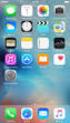 Configurazione Apple Mail Aprire Mail, poi scegliere il menu Preferenze Account Cliccare sul segno + in basso a sinistra. Scegliere Altro account email Inserire i dati dell'account: Nome: Un nome generico
Configurazione Apple Mail Aprire Mail, poi scegliere il menu Preferenze Account Cliccare sul segno + in basso a sinistra. Scegliere Altro account email Inserire i dati dell'account: Nome: Un nome generico
Guida rapida di installazione e configurazione
 RelayFax Guida rapida di installazione e configurazione Questo documento è stato scritto per RelayFax v6.51 Abstract... 2 RelayFax... 2 Dove scaricare RelayFax... 2 Installazione di RelayFax Server...
RelayFax Guida rapida di installazione e configurazione Questo documento è stato scritto per RelayFax v6.51 Abstract... 2 RelayFax... 2 Dove scaricare RelayFax... 2 Installazione di RelayFax Server...
Guida introduttiva su Eclipse. Ing. Marco Dell'Unto marco.dellunto@iet.unipi.it
 Guida introduttiva su Eclipse Ing. Marco Dell'Unto marco.dellunto@iet.unipi.it Introduzione Eclipse è un ambiente di sviluppo (IDE) multilinguaggio e multipiattaforma scritto in Java. E Open Source. Può
Guida introduttiva su Eclipse Ing. Marco Dell'Unto marco.dellunto@iet.unipi.it Introduzione Eclipse è un ambiente di sviluppo (IDE) multilinguaggio e multipiattaforma scritto in Java. E Open Source. Può
BACKUP
 BACKUP posta @mediofriuli.it Guida per il backup degli archivi di posta, contatti, calendar e DRIVE dall account google mail @mediofriuli.it Termine download archivi: 23 dicembre 2015 1 IMPORTANTE le operazione
BACKUP posta @mediofriuli.it Guida per il backup degli archivi di posta, contatti, calendar e DRIVE dall account google mail @mediofriuli.it Termine download archivi: 23 dicembre 2015 1 IMPORTANTE le operazione
HTH HIP - Healt In Prison Applicazione Mobile per la Gestione Carceri. Manuale Utente
 HTH HIP - Healt In Prison Applicazione Mobile per la Gestione Carceri Manuale Utente Indice e Sommario Requisiti minimi Tablet... 3 Installazione APP su Tablet... 3 Installazione Emulatore e App su PC...
HTH HIP - Healt In Prison Applicazione Mobile per la Gestione Carceri Manuale Utente Indice e Sommario Requisiti minimi Tablet... 3 Installazione APP su Tablet... 3 Installazione Emulatore e App su PC...
WINDOWS95. 1. Avviare Windows95. Avviare Windows95 non è un problema: parte. automaticamente all accensione del computer. 2. Barra delle applicazioni
 WINDOWS95 1. Avviare Windows95 Avviare Windows95 non è un problema: parte automaticamente all accensione del computer. 2. Barra delle applicazioni 1 La barra delle applicazioni permette di richiamare le
WINDOWS95 1. Avviare Windows95 Avviare Windows95 non è un problema: parte automaticamente all accensione del computer. 2. Barra delle applicazioni 1 La barra delle applicazioni permette di richiamare le
FUNZIONI DI BASE PANNELLO SMS
 FUNZIONI DI BASE PANNELLO SMS Il pannello sms può essere utilizzato in vari: 1 Inviare un singolo sms (in questo settare solo in mittente in opzioni) 2 inviare sms multipli alla propria rubrica divisa
FUNZIONI DI BASE PANNELLO SMS Il pannello sms può essere utilizzato in vari: 1 Inviare un singolo sms (in questo settare solo in mittente in opzioni) 2 inviare sms multipli alla propria rubrica divisa
INTERNET Ing. Giovanni Pozzi
 U.T.E. Università della Terza Età Bollate, Garbagnate Milanese e Novate Milanese INTERNET Ing. Giovanni Pozzi Posta elettronica (e-mail) La posta elettronica o e-mail (dalla inglese «electronic mail»,
U.T.E. Università della Terza Età Bollate, Garbagnate Milanese e Novate Milanese INTERNET Ing. Giovanni Pozzi Posta elettronica (e-mail) La posta elettronica o e-mail (dalla inglese «electronic mail»,
Manuale di Aggiornamento BOLLETTINO. Rel B. DATALOG Soluzioni Integrate a 32 Bit
 KING Manuale di Aggiornamento BOLLETTINO Rel. 4.70.2B DATALOG Soluzioni Integrate a 32 Bit - 2 - Manuale di Aggiornamento Sommario 1 PER APPLICARE L AGGIORNAMENTO... 3 2 NOVITA 4.70.2B... 5 2.1 Annullo
KING Manuale di Aggiornamento BOLLETTINO Rel. 4.70.2B DATALOG Soluzioni Integrate a 32 Bit - 2 - Manuale di Aggiornamento Sommario 1 PER APPLICARE L AGGIORNAMENTO... 3 2 NOVITA 4.70.2B... 5 2.1 Annullo
Jclic Download e installazione
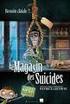 Jclic Download e installazione Per windows collegarsi al seguente sito http://www.didattica.org/clic.htm Scendere nella schermata al riquadro n. 8 che si intitola JClic 0.2.1.0 Portable ed effettuare il
Jclic Download e installazione Per windows collegarsi al seguente sito http://www.didattica.org/clic.htm Scendere nella schermata al riquadro n. 8 che si intitola JClic 0.2.1.0 Portable ed effettuare il
SAP Manuale del firmatario DocuSign
 SAP Manuale del firmatario DocuSign Sommario 1. SAP Manuale del firmatario DocuSign... 2 2. Ricezione di una notifica e-mail... 2 3. Apposizione della firma sul documento... 3 4. Altre opzioni... 4 4.1
SAP Manuale del firmatario DocuSign Sommario 1. SAP Manuale del firmatario DocuSign... 2 2. Ricezione di una notifica e-mail... 2 3. Apposizione della firma sul documento... 3 4. Altre opzioni... 4 4.1
Come avviare P-touch Editor
 Come avviare P-touch Editor Versione 0 ITA Introduzione Avviso importante Il contenuto di questo documento e le specifiche di questo prodotto sono soggetti a modifiche senza preavviso. Brother si riserva
Come avviare P-touch Editor Versione 0 ITA Introduzione Avviso importante Il contenuto di questo documento e le specifiche di questo prodotto sono soggetti a modifiche senza preavviso. Brother si riserva
Comune di Montecarlo Porcari - Villa Basilica Gestione Associata SUAP PORTALE AIDA
 Comune di Montecarlo Porcari - Villa Basilica Gestione Associata SUAP PORTALE AIDA AIDA È il portale che gestisce l erogazione di tutti i servizi amministrativi alle imprese da parte degli Sportelli Unici
Comune di Montecarlo Porcari - Villa Basilica Gestione Associata SUAP PORTALE AIDA AIDA È il portale che gestisce l erogazione di tutti i servizi amministrativi alle imprese da parte degli Sportelli Unici
Compilazione rapporto di Audit in remoto
 Compilazione rapporto di Audit in remoto Installazione e configurazione CSI S.p.A. V.le Lombardia 20-20021 Bollate (MI) Tel. 02.383301 Fax 02.3503940 E-mail: info@csi-spa.com Rev. 2.1 16/11/09 Indice Indice...
Compilazione rapporto di Audit in remoto Installazione e configurazione CSI S.p.A. V.le Lombardia 20-20021 Bollate (MI) Tel. 02.383301 Fax 02.3503940 E-mail: info@csi-spa.com Rev. 2.1 16/11/09 Indice Indice...
REMOTE DISK. GUIDA UTENTE v 2.2
 REMOTE DISK GUIDA UTENTE v 2.2 AREA DI GESTIONE UTENTI/CARTELLE 1. Collegarsi al sito http://remotedisk.hextra.it 2. Selezionare Accesso Amministratore in basso a destra 3. Inserire username e password
REMOTE DISK GUIDA UTENTE v 2.2 AREA DI GESTIONE UTENTI/CARTELLE 1. Collegarsi al sito http://remotedisk.hextra.it 2. Selezionare Accesso Amministratore in basso a destra 3. Inserire username e password
FIRMA DIGITALE E CIFRATURA
 FIRMA DIGITALE E CIFRATURA Di seguito viene illustrato come firmare digitalmente un file e come crittografarlo (o cifrarlo). Lo scopo può essere raggiunto attraverso una molteplicità di strumenti, sia
FIRMA DIGITALE E CIFRATURA Di seguito viene illustrato come firmare digitalmente un file e come crittografarlo (o cifrarlo). Lo scopo può essere raggiunto attraverso una molteplicità di strumenti, sia
REGISTRAZIONE E ACCESSO AL NETWORK ATTRAVERSO IL SISTEMA DI AUTENTICAZIONE DFP AUTH, GESTIONE DEL PROFILO PERSONALE
 REGISTRAZIONE E ACCESSO AL NETWORK ATTRAVERSO IL SISTEMA DI AUTENTICAZIONE DFP AUTH, GESTIONE DEL PROFILO PERSONALE Il Network OT11 OT2 (http://network.ot11ot2.it) promosso dal Comitato di Pilotaggio per
REGISTRAZIONE E ACCESSO AL NETWORK ATTRAVERSO IL SISTEMA DI AUTENTICAZIONE DFP AUTH, GESTIONE DEL PROFILO PERSONALE Il Network OT11 OT2 (http://network.ot11ot2.it) promosso dal Comitato di Pilotaggio per
Telephony Appliance BNTA 2.0 Guida Rapida per l installazione
 Telephony Appliance BNTA 2.0 Guida Rapida per l installazione beronet GmbH info@beronet.com +49 30 25 93 89 0 1 Indice Introduzione... 3 1) beronet Hypervisor... 3 A. Come accedere l Hypervisor... 3 B.
Telephony Appliance BNTA 2.0 Guida Rapida per l installazione beronet GmbH info@beronet.com +49 30 25 93 89 0 1 Indice Introduzione... 3 1) beronet Hypervisor... 3 A. Come accedere l Hypervisor... 3 B.
Servizio Conservazione No Problem
 Servizio Conservazione No Problem Guida alla conservazione del Registro di Protocollo Versione 1.0 13 Ottobre 2015 Sommario 1. Accesso all applicazione web... 3 1.1 Autenticazione... 3 2. Conservazione
Servizio Conservazione No Problem Guida alla conservazione del Registro di Protocollo Versione 1.0 13 Ottobre 2015 Sommario 1. Accesso all applicazione web... 3 1.1 Autenticazione... 3 2. Conservazione
Installazione e uso di Document Distributor
 Per visualizzare o scaricare questa o altre pubblicazioni Lexmark Document Solutions, fare clic qui. Installazione e uso di Document Distributor Il software Lexmark Document Distributor include pacchetti
Per visualizzare o scaricare questa o altre pubblicazioni Lexmark Document Solutions, fare clic qui. Installazione e uso di Document Distributor Il software Lexmark Document Distributor include pacchetti
3. Configurazione dati dello sportello: attenzione è un'operazione obbligatoria! ;
 Drcnetwork srl - Coordinamento Regionale CAF Via Imperia, 43 20142 Milano Telefono 02/84892710 Fax 02/335173151 e-mail info@drcnetwork.it sito: www.drcnetwork.com CIRCOLARE 730/2012 N. 1 DEL 18 APRILE
Drcnetwork srl - Coordinamento Regionale CAF Via Imperia, 43 20142 Milano Telefono 02/84892710 Fax 02/335173151 e-mail info@drcnetwork.it sito: www.drcnetwork.com CIRCOLARE 730/2012 N. 1 DEL 18 APRILE
Istruzioni per la compilazione e l invio del Mod. 730 al CAF T.F.D.C.
 Via Dominutti, 6 37135 Verona (VR) Tel. 045/8062222 Fax 045/8062220 http://www.pragma.it e-mail: info@pragma.it Verona, maggio 2004 Istruzioni per la compilazione e l invio del Mod. 730 al CAF T.F.D.C.
Via Dominutti, 6 37135 Verona (VR) Tel. 045/8062222 Fax 045/8062220 http://www.pragma.it e-mail: info@pragma.it Verona, maggio 2004 Istruzioni per la compilazione e l invio del Mod. 730 al CAF T.F.D.C.
Guida all uso della piattorma elearning QUICKPLACE
 Guida all uso della piattorma elearning QUICKPLACE La piattaforma elearning QuickPlace permette la creazione di corsi on-line altamente personalizzabili sia nella struttura che nella grafica. Creare un
Guida all uso della piattorma elearning QUICKPLACE La piattaforma elearning QuickPlace permette la creazione di corsi on-line altamente personalizzabili sia nella struttura che nella grafica. Creare un
Documento sulla Compatibilità e corretta configurazione del browser per l utilizzo delle funzioni del software. Sommario
 Documento sulla Compatibilità e corretta configurazione del browser per l utilizzo delle funzioni del software. Sommario Documento Compatibilità... 1 Premessa... 2 Internet Explorer... 4 Chrome... 6 FireFox...
Documento sulla Compatibilità e corretta configurazione del browser per l utilizzo delle funzioni del software. Sommario Documento Compatibilità... 1 Premessa... 2 Internet Explorer... 4 Chrome... 6 FireFox...
Guida rapida. Versione 9.0. Moving expertise - not people
 Guida rapida Versione 9.0 Moving expertise - not people Copyright 2006 Danware Data A/S. Parti utilizzate da terzi con licenza. Tutti i diritti riservati Revisione documento: 2006080 Inviare commenti a:
Guida rapida Versione 9.0 Moving expertise - not people Copyright 2006 Danware Data A/S. Parti utilizzate da terzi con licenza. Tutti i diritti riservati Revisione documento: 2006080 Inviare commenti a:
Guida alla gestione delle domande di Dote Scuola per l A.S per i Comuni
 Guida alla gestione delle domande di Dote Scuola per l A.S. 2016-2017 per i Comuni Questo documento contiene informazioni utili ai funzionari per utilizzare l applicativo web per la gestione delle domande
Guida alla gestione delle domande di Dote Scuola per l A.S. 2016-2017 per i Comuni Questo documento contiene informazioni utili ai funzionari per utilizzare l applicativo web per la gestione delle domande
MUDE Piemonte. Configurazione di Adobe Reader per l apposizione di firma digitale con algoritmo SHA-256
 MUDE Piemonte Configurazione di Adobe Reader per l apposizione di firma digitale con algoritmo SHA-256 STATO DELLE VARIAZIONI Versione Paragrafo o Pagina Descrizione della variazione V01 Tutto il documento
MUDE Piemonte Configurazione di Adobe Reader per l apposizione di firma digitale con algoritmo SHA-256 STATO DELLE VARIAZIONI Versione Paragrafo o Pagina Descrizione della variazione V01 Tutto il documento
IMPORTAZIONE PRESENZE DA RILEVATORI ELETTRONICI. tramite file tracciato
 IMPORTAZIONE PRESENZE DA RILEVATORI ELETTRONICI tramite file tracciato 1. Associazione del numero di badge ai nominativi Il programma PowerDIP consente di importare le presenze acquisiste con i rilevatori
IMPORTAZIONE PRESENZE DA RILEVATORI ELETTRONICI tramite file tracciato 1. Associazione del numero di badge ai nominativi Il programma PowerDIP consente di importare le presenze acquisiste con i rilevatori
Manuale d uso della Posta TBS. Oracle Collaboration Suite
 Manuale d uso della Posta TBS. Oracle Collaboration Suite Indice 1 Introduzione...3 2 Prerequisiti:...3 3 Accesso WEB...3 3.1 Come cambiare la propria password...8 4 Quota spazio su disco del mail server...9
Manuale d uso della Posta TBS. Oracle Collaboration Suite Indice 1 Introduzione...3 2 Prerequisiti:...3 3 Accesso WEB...3 3.1 Come cambiare la propria password...8 4 Quota spazio su disco del mail server...9
1. Introduzione. 2. Installazione di WinEMTFree. 3. Descrizione generale del programma
 Indice 1. Introduzione...3 2. Installazione di WinEMTFree...3 3. Descrizione generale del programma...3 4. Impostazione dei parametri di connessione...4 5. Interrogazione dei contatori...4 5.1 Sincronizzazione
Indice 1. Introduzione...3 2. Installazione di WinEMTFree...3 3. Descrizione generale del programma...3 4. Impostazione dei parametri di connessione...4 5. Interrogazione dei contatori...4 5.1 Sincronizzazione
Guida al VPS Forex. Versione 1.0
 Versione 1.0 Indice Cosa troverai in questa guida...3 Cos è un Virtual Server (VPS)?...3 Configurazione del Virtual Server...3 Connessione al VPS...3 Trasferire files dalla macchina locale al VPS...6 Cambiare
Versione 1.0 Indice Cosa troverai in questa guida...3 Cos è un Virtual Server (VPS)?...3 Configurazione del Virtual Server...3 Connessione al VPS...3 Trasferire files dalla macchina locale al VPS...6 Cambiare
testo Saveris Web Access Software Istruzioni per l'uso
 testo Saveris Web Access Software Istruzioni per l'uso 2 1 Indice 1 Indice 1 Indice... 3 2 Descrizione delle prestazioni... 4 2.1. Utilizzo... 4 2.2. Requisiti di sistema... 4 3 Installazione... 5 3.1.
testo Saveris Web Access Software Istruzioni per l'uso 2 1 Indice 1 Indice 1 Indice... 3 2 Descrizione delle prestazioni... 4 2.1. Utilizzo... 4 2.2. Requisiti di sistema... 4 3 Installazione... 5 3.1.
Sommario. Oggetto: Istruzioni configurazione client VPN SSL per piattaforma Mac OSX Data: 25/01/2016 Versione: 1.0
 Oggetto: Istruzioni configurazione client VPN SSL per piattaforma Mac OSX Data: 25/01/2016 Versione: 1.0 Sommario 1. PREMESSA... 2 2. INSTALLAZIONE SOFTWARE VPN CLIENT... 2 3. PRIMO AVVIO E CONFIGURAZIONE
Oggetto: Istruzioni configurazione client VPN SSL per piattaforma Mac OSX Data: 25/01/2016 Versione: 1.0 Sommario 1. PREMESSA... 2 2. INSTALLAZIONE SOFTWARE VPN CLIENT... 2 3. PRIMO AVVIO E CONFIGURAZIONE
Guida all utilizzo di Campaign Builder
 Guida all utilizzo di Campaign Builder Sommario 1. Accedere a Campaign Builder 2 a. Accesso per Partner già registrati 2 b. Accesso per Partner non ancora registrati 3 2. Upload del proprio logo 4 3. Personalizzazione
Guida all utilizzo di Campaign Builder Sommario 1. Accedere a Campaign Builder 2 a. Accesso per Partner già registrati 2 b. Accesso per Partner non ancora registrati 3 2. Upload del proprio logo 4 3. Personalizzazione
GUIDA OPERATIVA PER L ACCREDITAMENTO NEL REGISTRO DEI REVISORI LEGALI
 REGISTRO DEI REVISORI LEGALI DEI CONTI GUIDA OPERATIVA PER L ACCREDITAMENTO NEL REGISTRO DEI REVISORI LEGALI PER IL TIROCINANTE Versione 2.2a del 17 settembre 2014 Sommario 1 PREMESSA... 3 2 LA PROCEDURA
REGISTRO DEI REVISORI LEGALI DEI CONTI GUIDA OPERATIVA PER L ACCREDITAMENTO NEL REGISTRO DEI REVISORI LEGALI PER IL TIROCINANTE Versione 2.2a del 17 settembre 2014 Sommario 1 PREMESSA... 3 2 LA PROCEDURA
ISTRUZIONI PER L AGGIORNAMENTO DA FPF 3.1.32 o precedente
 ISTRUZIONI PER L AGGIORNAMENTO DA FPF 3.1.32 o precedente Le riportiamo di seguito le istruzioni per aggiornare la versione attualmente in uso di FPF 3 alla nuova versione FPF 5 2013 Edition. La versione,
ISTRUZIONI PER L AGGIORNAMENTO DA FPF 3.1.32 o precedente Le riportiamo di seguito le istruzioni per aggiornare la versione attualmente in uso di FPF 3 alla nuova versione FPF 5 2013 Edition. La versione,
Guida Rapida per i Docenti dell ITIS Galilei
 Guida Rapida per i Docenti dell ITIS Galilei Il nuovo server Internet learning dell Istituto Galileo Galilei di Roma è raggiungibile digitando http://lnx.itisgalileiroma.it/moodle nella barra degli indirizzi
Guida Rapida per i Docenti dell ITIS Galilei Il nuovo server Internet learning dell Istituto Galileo Galilei di Roma è raggiungibile digitando http://lnx.itisgalileiroma.it/moodle nella barra degli indirizzi
Secure Recipient Guide
 Secure Email Recipient Guide Indice Aprire un messaggio protetto... 3 Registrazione con Proofpoint Encryption... 4 Rispondere al vostro messaggio protetto... 5 Salvare il messaggio protetto... 6 Password
Secure Email Recipient Guide Indice Aprire un messaggio protetto... 3 Registrazione con Proofpoint Encryption... 4 Rispondere al vostro messaggio protetto... 5 Salvare il messaggio protetto... 6 Password
Firma Digitale Corporate Gestione Certificati
 Firma Digitale Corporate Gestione Certificati Versione 1.1 1 Sommario... 3 2 Richiesta del Certificato... 4 2.1 Portale dei Servizi Actalis: richiesta del certificato... 4 2.2 Actalis File Protector: richiesta
Firma Digitale Corporate Gestione Certificati Versione 1.1 1 Sommario... 3 2 Richiesta del Certificato... 4 2.1 Portale dei Servizi Actalis: richiesta del certificato... 4 2.2 Actalis File Protector: richiesta
SIST Sistema Informativo Sanitario Territoriale MANUALE DI INSTALLAZIONE DI CISCO ANYCONNECT SECURE MOBILITY CLIENT
 SIST Sistema Informativo Sanitario Territoriale MANUALE DI INSTALLAZIONE DI CISCO ANYCONNECT SECURE MOBILITY CLIENT MAGGIO 2016 VERSIONE 1.0 Pag 1 di 12 Indice 1. SCOPO DEL MANUALE...3 2. CONTENUTO DA
SIST Sistema Informativo Sanitario Territoriale MANUALE DI INSTALLAZIONE DI CISCO ANYCONNECT SECURE MOBILITY CLIENT MAGGIO 2016 VERSIONE 1.0 Pag 1 di 12 Indice 1. SCOPO DEL MANUALE...3 2. CONTENUTO DA
COME CONFIGURARE LA PEC SU OUTLOOK EXPRESS
 COME CONFIGURARE LA PEC SU OUTLOOK EXPRESS Prima di iniziare con la configurazione dovete avere a disposizione la Login e la Password ricevute a mezzo e-mail al momento dell attivazione (Attenzione: se
COME CONFIGURARE LA PEC SU OUTLOOK EXPRESS Prima di iniziare con la configurazione dovete avere a disposizione la Login e la Password ricevute a mezzo e-mail al momento dell attivazione (Attenzione: se
Fig. 1 Il file ubuntu-9.04-desktop-i386.iso
 Liberamente adattato da un articolo dal titolo USB Ubuntu 9.04 Persistent install (Windows) disponibile all'indirizzo http://www.pendrivelinux.com/usb-ubuntu-904-persistent-install-windows/ La prima cosa
Liberamente adattato da un articolo dal titolo USB Ubuntu 9.04 Persistent install (Windows) disponibile all'indirizzo http://www.pendrivelinux.com/usb-ubuntu-904-persistent-install-windows/ La prima cosa
Shuttle Media Center. Media Center. Guida Del Software
 Shuttle Media Center Media Center Guida Del Software Guida dell utente Hub Digitale Shuttle Shuttle Guida Software Hub Digitale Shuttle Diritti d autore Copyright 2006 by Shuttle Inc. Tutti i diritti riservati.
Shuttle Media Center Media Center Guida Del Software Guida dell utente Hub Digitale Shuttle Shuttle Guida Software Hub Digitale Shuttle Diritti d autore Copyright 2006 by Shuttle Inc. Tutti i diritti riservati.
ArubaKey Installazione Versione 2
 ArubaKey Installazione Versione 2 1 Indice Indice... 2 1 Informazioni sul documento... 3 1.1 Scopo del documento... 3 2 Procedura di aggiornamento Windows... 4 3 Procedura di aggiornamento Linux... 8 4
ArubaKey Installazione Versione 2 1 Indice Indice... 2 1 Informazioni sul documento... 3 1.1 Scopo del documento... 3 2 Procedura di aggiornamento Windows... 4 3 Procedura di aggiornamento Linux... 8 4
Come usare la piattaforma StartUp
 Come usare la piattaforma StartUp Gestione del profilo personale Per rendere visibile il tuo profilo agli altri utenti: Accedi al tuo profilo Ø Personal desktop > Personal Data and Profile Aggiorna il
Come usare la piattaforma StartUp Gestione del profilo personale Per rendere visibile il tuo profilo agli altri utenti: Accedi al tuo profilo Ø Personal desktop > Personal Data and Profile Aggiorna il
Guida per attivazione macro di Cliens in Outlook
 Guida per attivazione macro di Cliens in Outlook Fase 1 Installazione in Cliens Per prima cosa accertarsi di avere Outlook chiuso o se così non fosse procedere appunto alla sua terminazione. Eseguiamo
Guida per attivazione macro di Cliens in Outlook Fase 1 Installazione in Cliens Per prima cosa accertarsi di avere Outlook chiuso o se così non fosse procedere appunto alla sua terminazione. Eseguiamo
Manuale di installazione. Sulky 1.x
 Manuale di installazione Sulky 1.x Indice 1 INTRODUZIONE... 3 1.1 OBIETTIVO DEL DOCUMENTO... 3 1.2 APPLICABILITÀ... 3 2 DESCRIZIONE DELL INSTALLAZIONE... 4 2.1 CARATTERISTICHE... 4 2.2 INVENTARIO... 4
Manuale di installazione Sulky 1.x Indice 1 INTRODUZIONE... 3 1.1 OBIETTIVO DEL DOCUMENTO... 3 1.2 APPLICABILITÀ... 3 2 DESCRIZIONE DELL INSTALLAZIONE... 4 2.1 CARATTERISTICHE... 4 2.2 INVENTARIO... 4
PROCEDURA DI INSTALLAZIONE DRIVER WINDOWS 8 (32 o 64 BIT)
 PROCEDURA DI INSTALLAZIONE DRIVER WINDOWS 8 (32 o 64 BIT) N-Com Wizard 2.0 (o superiore) PREMESSA: Per installare i driver corretti è necessario sapere se il tipo di sistema operativo utilizzato è a 32
PROCEDURA DI INSTALLAZIONE DRIVER WINDOWS 8 (32 o 64 BIT) N-Com Wizard 2.0 (o superiore) PREMESSA: Per installare i driver corretti è necessario sapere se il tipo di sistema operativo utilizzato è a 32
Procedura di accreditamento ai servizi di Interoperabilità
 Procedura di accreditamento ai servizi di Interoperabilità Appendice: Richiesta dispositivo unico di firma 23/05/2011 Cod. SISTRI-MOF_ACC_INT-001 Sommario - Limitazioni di responsabilità e uso del manuale...3
Procedura di accreditamento ai servizi di Interoperabilità Appendice: Richiesta dispositivo unico di firma 23/05/2011 Cod. SISTRI-MOF_ACC_INT-001 Sommario - Limitazioni di responsabilità e uso del manuale...3
INDICE. Vista Libretto Livello Digitale 2. Importazione di dati da strumento 3. Inserisci File Vari 5. Compensazione Quote 5.
 Prodotto da INDICE Vista Libretto Livello Digitale 2 Importazione di dati da strumento 3 Inserisci File Vari 5 Compensazione Quote 5 Uscite 6 File Esporta Livellazioni (.CSV) 6 Corso Livello Digitale Pag.
Prodotto da INDICE Vista Libretto Livello Digitale 2 Importazione di dati da strumento 3 Inserisci File Vari 5 Compensazione Quote 5 Uscite 6 File Esporta Livellazioni (.CSV) 6 Corso Livello Digitale Pag.
Guida all utilizzo della Piattaforma per la staffetta di Scrittura Creativa Manuale pratico per docenti e tutor
 Guida all utilizzo della Piattaforma per la staffetta di Scrittura Creativa Manuale pratico per docenti e tutor Primo utilizzo Ricezione della mail con il nome utente e creazione della password Una volta
Guida all utilizzo della Piattaforma per la staffetta di Scrittura Creativa Manuale pratico per docenti e tutor Primo utilizzo Ricezione della mail con il nome utente e creazione della password Una volta
GUIDA ALLA CONNESSIONE DELLA RETE WIRELESS FACOLTA DI ECONOMIA. Sistema Operativo WINDOWS VISTA
 GUIDA ALLA CONNESSIONE DELLA RETE WIRELESS FACOLTA DI ECONOMIA 1 Installazione del certificato di autenticazione Sistema Operativo WINDOWS VISTA Scaricare il certificato di autenticazione al sito web www.economia.unipd.it
GUIDA ALLA CONNESSIONE DELLA RETE WIRELESS FACOLTA DI ECONOMIA 1 Installazione del certificato di autenticazione Sistema Operativo WINDOWS VISTA Scaricare il certificato di autenticazione al sito web www.economia.unipd.it
Installazione Release Demo
 Installazione Release Demo Versione 2.1 Data emissione: 01.09.2015 Indice Avvertenza 3 Download dell installer 3 Installazione del Software 4 Richiesta della licenza 5 Installazione della licenza 5 Dental
Installazione Release Demo Versione 2.1 Data emissione: 01.09.2015 Indice Avvertenza 3 Download dell installer 3 Installazione del Software 4 Richiesta della licenza 5 Installazione della licenza 5 Dental
Utilizzo collegamento remoto
 Utilizzo collegamento remoto Introduzione Il collegamento VPN (virtual private network) consente a PC collegati ad internet ma fisicamente fuori dalla rete interna regionale, di accedere, con le credenziali
Utilizzo collegamento remoto Introduzione Il collegamento VPN (virtual private network) consente a PC collegati ad internet ma fisicamente fuori dalla rete interna regionale, di accedere, con le credenziali
Il Portale Documentale. Note Operative. Distribuzione Documenti on Line
 W@DOM Il Portale Documentale Distribuzione Documenti on Line Note Operative Pagina 1 di 7 Sommario W@DOM Distribuzione Documenti On Line... 3 Descrizione... 3 Home Page e Accesso all Applicazione... 3
W@DOM Il Portale Documentale Distribuzione Documenti on Line Note Operative Pagina 1 di 7 Sommario W@DOM Distribuzione Documenti On Line... 3 Descrizione... 3 Home Page e Accesso all Applicazione... 3
HiProg3 Gestione Programmazione Triennale ed Elenco Annuale dei Lavori Pubblici. Manuale d installazione
 HiProg3 Gestione Programmazione Triennale ed Elenco Annuale dei Lavori Pubblici Settembre 2005 Sommario 1 PREMESSA...3 2 CARATTERISTICHE E REQUISITI...4 2.1 Requisiti del PC...4 3 INSTALLAZIONE...5 3.1
HiProg3 Gestione Programmazione Triennale ed Elenco Annuale dei Lavori Pubblici Settembre 2005 Sommario 1 PREMESSA...3 2 CARATTERISTICHE E REQUISITI...4 2.1 Requisiti del PC...4 3 INSTALLAZIONE...5 3.1
Manuale d istruzioni per l uso della web-mail di ANDI
 Manuale d istruzioni per l uso della web-mail di ANDI 1. Login Dopo esservi connessi all indirizzo https://webmail.andinazionale.it/ troverete una interfaccia come quella indicata in Figura 1. per accedere
Manuale d istruzioni per l uso della web-mail di ANDI 1. Login Dopo esservi connessi all indirizzo https://webmail.andinazionale.it/ troverete una interfaccia come quella indicata in Figura 1. per accedere
Introduzione alla comanda della licenza
 Introduzione alla comanda della licenza Per comandare la licenza, occorre prima di tutto effettuare il Login nel portale dei membri. Il funzionamento di quest ultimo é descritto nel documento introduzione
Introduzione alla comanda della licenza Per comandare la licenza, occorre prima di tutto effettuare il Login nel portale dei membri. Il funzionamento di quest ultimo é descritto nel documento introduzione
Panoramica di Document Portal
 Per visualizzare o scaricare questa o altre pubblicazioni Lexmark Document Solutions, fare clic qui. Panoramica di Document Portal Lexmark Document Portal è una soluzione software che offre funzioni di
Per visualizzare o scaricare questa o altre pubblicazioni Lexmark Document Solutions, fare clic qui. Panoramica di Document Portal Lexmark Document Portal è una soluzione software che offre funzioni di
Cambio password utente
 Cambio password utente Il sistema di gestione delle credenziali d ateneo mette a disposizione dell utenza abilitata le seguenti procedure: 1. Procedura di cambio password personale Permette a tutti gli
Cambio password utente Il sistema di gestione delle credenziali d ateneo mette a disposizione dell utenza abilitata le seguenti procedure: 1. Procedura di cambio password personale Permette a tutti gli
Ridimensionamento Immagini
 Page 1 of 8 COME RIDIMENSIONARE LE IMMAGINI PER ilist.net Ridimensionamento Immagini Le immagini scaricate dalla macchina fotografica digitale sono troppo pesanti e di dimensioni troppo grosse per poter
Page 1 of 8 COME RIDIMENSIONARE LE IMMAGINI PER ilist.net Ridimensionamento Immagini Le immagini scaricate dalla macchina fotografica digitale sono troppo pesanti e di dimensioni troppo grosse per poter
MANUALE UTENTE ACCESSO PORTALE SERVIZI DAIT
 MANUALE UTENTE ACCESSO PORTALE SERVIZI DAIT /04/2014 25/03/2015 ACCESSO PORTALE SERVIZI DAIT Pagina 0 INDICE 1 INTRODUZIONE 2 2 ACCESSO UTENTE AI SERVIZI DAIT E SIEL 3 3 CAMBIO PASSWORD PRIMO ACCESSO 6
MANUALE UTENTE ACCESSO PORTALE SERVIZI DAIT /04/2014 25/03/2015 ACCESSO PORTALE SERVIZI DAIT Pagina 0 INDICE 1 INTRODUZIONE 2 2 ACCESSO UTENTE AI SERVIZI DAIT E SIEL 3 3 CAMBIO PASSWORD PRIMO ACCESSO 6
Installazione del driver Custom PostScript o del driver della stampante PCL per Windows
 Installazione del driver Custom PostScript o del driver della stampante PCL per Windows Questo file Leggimi contiene le istruzioni per l'installazione del driver Custom PostScript o del driver della stampante
Installazione del driver Custom PostScript o del driver della stampante PCL per Windows Questo file Leggimi contiene le istruzioni per l'installazione del driver Custom PostScript o del driver della stampante
Istruzioni per l uso di Presenze 2009
 Istruzioni per l uso di Presenze 2009 Come già anticipato dal 2009 entra in vigore la nuova normativa sul libro unico che abroga i vecchi registri del personale: matricola e presenze. Nell ottica di semplificare
Istruzioni per l uso di Presenze 2009 Come già anticipato dal 2009 entra in vigore la nuova normativa sul libro unico che abroga i vecchi registri del personale: matricola e presenze. Nell ottica di semplificare
GUIDA AL SERVIZIO ON LINE DEPOSITO ATTESTATO PRESTAZIONE ENERGETICA
 GUIDA AL SERVIZIO ON LINE DEPOSITO ATTESTATO PRESTAZIONE ENERGETICA Comune di Pag. 1 di 10 INDICE 1. AGGIORNAMENTI 3 2. GUIDA AL SERVIZIO.4 Comune di Pag. 2 di 10 1. AGGIORNAMENTI EDIZIONE DATA REVISIONE
GUIDA AL SERVIZIO ON LINE DEPOSITO ATTESTATO PRESTAZIONE ENERGETICA Comune di Pag. 1 di 10 INDICE 1. AGGIORNAMENTI 3 2. GUIDA AL SERVIZIO.4 Comune di Pag. 2 di 10 1. AGGIORNAMENTI EDIZIONE DATA REVISIONE
Il certificato di origine della autorità di certificazione radice UNIROMA3RootCA : acquisizione ed installazione
 Il certificato di origine della autorità di certificazione radice UNIROMA3RootCA : acquisizione ed installazione Premessa Per molti dei servizi informatici offerti dall Ateneo alla propria utenza ed accessibili
Il certificato di origine della autorità di certificazione radice UNIROMA3RootCA : acquisizione ed installazione Premessa Per molti dei servizi informatici offerti dall Ateneo alla propria utenza ed accessibili
ACCESSO ALLA POSTA ELETTRONICA TRAMITE OUTLOOK WEB ACCESS
 ACCESSO ALLA POSTA ELETTRONICA TRAMITE OUTLOOK WEB ACCESS Versione 1.2 9 Luglio 2007 Pagina 1 di 16 SOMMARIO 1. Cos è Outlook Web Access... 3 2. Quando si usa... 3 3. Prerequisiti per l uso di Outlook
ACCESSO ALLA POSTA ELETTRONICA TRAMITE OUTLOOK WEB ACCESS Versione 1.2 9 Luglio 2007 Pagina 1 di 16 SOMMARIO 1. Cos è Outlook Web Access... 3 2. Quando si usa... 3 3. Prerequisiti per l uso di Outlook
NUVOLA COMUNICAZIONI
 NUVOLA COMUNICAZIONI Indice Del Manuale 1 - Introduzione al Manuale Operativo 2 - Come creare una comunicazione 2.1 Creare una categoria 2.2 Creare una Comunicazione 2.2.1 Come utilizzare gli editor di
NUVOLA COMUNICAZIONI Indice Del Manuale 1 - Introduzione al Manuale Operativo 2 - Come creare una comunicazione 2.1 Creare una categoria 2.2 Creare una Comunicazione 2.2.1 Come utilizzare gli editor di
Firmare le utilizzando il client di posta elettronica Microsoft Office Outlook 2007
 Firmare le e-mail utilizzando il client di posta elettronica Microsoft Office Outlook 2007 Il certificato di autenticazione personale, oltre a consentire al Titolare di effettuare un autenticazione forte
Firmare le e-mail utilizzando il client di posta elettronica Microsoft Office Outlook 2007 Il certificato di autenticazione personale, oltre a consentire al Titolare di effettuare un autenticazione forte
Aggiorna. La Funzione Aggiorna Listino Aggiornare Listino Pr7 / Le connessioni / Listino METEL. Aggiorna Lis no. Aggiornamento del listino
 mento del listino re il listino è molto semplice e richiede poco tempo. Prima di lanciare il comando listino occorre fare attenzione al tipo di listino che si deve aggiornare. Tenere ben presente che i
mento del listino re il listino è molto semplice e richiede poco tempo. Prima di lanciare il comando listino occorre fare attenzione al tipo di listino che si deve aggiornare. Tenere ben presente che i
1 Richiesta certificati per Responsabile ufficio per NDR
 1 Richiesta certificati per Responsabile ufficio per NDR Questa è l area pubblica dove l utente che sarà Responsabile ufficio per NDR effettua la richiesta per ottenere un certificato all area privata
1 Richiesta certificati per Responsabile ufficio per NDR Questa è l area pubblica dove l utente che sarà Responsabile ufficio per NDR effettua la richiesta per ottenere un certificato all area privata
Manuale Utente F.IT.A.B. MANUALE UTENTE F.IT.A.B. F.IT.A.B. Pagina 1
 MANUALE UTENTE F.IT.A.B. F.IT.A.B. www.fitab.it Pagina 1 Sommario INSERIMENTO NUOVO TESSERATO...3 RICERCA TESSERATO...5 GESTIONE TESSERAMENTO...6 Confermare il tesseramento...9 Rettificare il tesseramento...9
MANUALE UTENTE F.IT.A.B. F.IT.A.B. www.fitab.it Pagina 1 Sommario INSERIMENTO NUOVO TESSERATO...3 RICERCA TESSERATO...5 GESTIONE TESSERAMENTO...6 Confermare il tesseramento...9 Rettificare il tesseramento...9
SPT Web: Modelli. Modalità di accesso al servizio Modelli
 SPT Web: Modelli Modalità di accesso al servizio Modelli 1 Indice 1 SERVIZIO MODELLI... 3 2 REQUISITI TECNICI... 3 3 ACCESSO ALL APPLICAZIONE SPTWEB: SERVIZIO MODELLI... 5 2 1 Servizio Modelli Il servizio
SPT Web: Modelli Modalità di accesso al servizio Modelli 1 Indice 1 SERVIZIO MODELLI... 3 2 REQUISITI TECNICI... 3 3 ACCESSO ALL APPLICAZIONE SPTWEB: SERVIZIO MODELLI... 5 2 1 Servizio Modelli Il servizio
PG5 Starter Training Applicazione Email Daniel Ernst EN02 2013-02-26 Stefano Peracchi IT01 2013-05-20
 PG5 Starter Training Applicazione Email Daniel Ernst EN02 2013-02-26 Stefano Peracchi IT01 2013-05-20 Introduzione Materiale richiesto Notebook o computer Controllore PCD1 E Cavo USB Scheda «Training»
PG5 Starter Training Applicazione Email Daniel Ernst EN02 2013-02-26 Stefano Peracchi IT01 2013-05-20 Introduzione Materiale richiesto Notebook o computer Controllore PCD1 E Cavo USB Scheda «Training»
Guida alla gestione delle domande di Dote Scuola per l A.S. 2016-2017 Scuole Paritarie
 Guida alla gestione delle domande di Dote Scuola per l A.S. 2016-2017 Scuole Paritarie Questo documento contiene informazioni utili al personale delle scuole paritarie per utilizzare l applicativo web
Guida alla gestione delle domande di Dote Scuola per l A.S. 2016-2017 Scuole Paritarie Questo documento contiene informazioni utili al personale delle scuole paritarie per utilizzare l applicativo web
Laboratorio di Crittografia I - PGP/GPG
 Laboratorio di Crittografia I - PGP/GPG Stefano Cristalli 2 dicembre 2015 a.a. 2015/2016 Corso di Crittografia I Docente: dott. Andrea Visconti GNU Privacy Guard Risponde alla necessità di utilizzare la
Laboratorio di Crittografia I - PGP/GPG Stefano Cristalli 2 dicembre 2015 a.a. 2015/2016 Corso di Crittografia I Docente: dott. Andrea Visconti GNU Privacy Guard Risponde alla necessità di utilizzare la
GUIDA A IVI15 Il prodotto Dichiarazione Intento, può essere utilizzato sia da chi intende trasmettere direttamente la propria Dichiarazione sia dagli
 GUIDA A IVI15 Il prodotto Dichiarazione Intento, può essere utilizzato sia da chi intende trasmettere direttamente la propria Dichiarazione sia dagli Intermediari che trasmettono la Dichiarazione per conto
GUIDA A IVI15 Il prodotto Dichiarazione Intento, può essere utilizzato sia da chi intende trasmettere direttamente la propria Dichiarazione sia dagli Intermediari che trasmettono la Dichiarazione per conto
GESTIRE IL SITO IL PONTE DEI CANAIS
 GESTIRE IL SITO IL PONTE DEI CANAIS Accedere al sito http://www.ilpontedeicanasi.it/sito/wp-login.php Inserire Nome utente e Password Si accede così alla prima pagina del pannello di controllo, chiamata
GESTIRE IL SITO IL PONTE DEI CANAIS Accedere al sito http://www.ilpontedeicanasi.it/sito/wp-login.php Inserire Nome utente e Password Si accede così alla prima pagina del pannello di controllo, chiamata
LIM 2ª parte Gruppo di lavoro h Scuola secondaria di primo grado S.G. Bosco Fara Gera d Adda
 I CARE Azione LIM 2ª parte Gruppo di lavoro h Scuola secondaria di primo grado S.G. Bosco Fara Gera d Adda Aggiunta di contenuti al software Notebook È possibile migliorare le pagine di Notebook inserendo
I CARE Azione LIM 2ª parte Gruppo di lavoro h Scuola secondaria di primo grado S.G. Bosco Fara Gera d Adda Aggiunta di contenuti al software Notebook È possibile migliorare le pagine di Notebook inserendo
Regione Liguria. Carta Regionale dei Servizi. Manuale di gestione
 Regione Liguria Carta Regionale dei Servizi Manuale di gestione Windows Questo manuale fornisce le istruzioni per l'utilizzo della Carta Regionale dei Servizi sui sistemi operativi Windows XP/Vista/7.
Regione Liguria Carta Regionale dei Servizi Manuale di gestione Windows Questo manuale fornisce le istruzioni per l'utilizzo della Carta Regionale dei Servizi sui sistemi operativi Windows XP/Vista/7.
Informazioni sull'integrazione guidata di Outlook
 Il seguente articolo approfondisce gli aspetti di integrazione tra Project e Outlook Informazioni sull'integrazione guidata di Outlook Se si utilizza Microsoft Office Project Server 2003 per la collaborazione
Il seguente articolo approfondisce gli aspetti di integrazione tra Project e Outlook Informazioni sull'integrazione guidata di Outlook Se si utilizza Microsoft Office Project Server 2003 per la collaborazione
Sportello Unico per l Edilizia
 TUTORIAL Sportello Unico per l Edilizia > Accesso al servizio > Profilo utente > Presentazione della Pratica > Gestione della Pratica > Consultazione delle Pratiche presentate Portale dei servizi telematici
TUTORIAL Sportello Unico per l Edilizia > Accesso al servizio > Profilo utente > Presentazione della Pratica > Gestione della Pratica > Consultazione delle Pratiche presentate Portale dei servizi telematici
TUTORIAL LIBRI IN SIMBOLI
 TUTORIAL LIBRI IN SIMBOLI Questo tutorial guida alla costruzione di un libro in simboli utilizzando il programma SYMWRITER e OPENOFFICE DRAW. I programmi devono essere aperti entrambi. Si consiglia di
TUTORIAL LIBRI IN SIMBOLI Questo tutorial guida alla costruzione di un libro in simboli utilizzando il programma SYMWRITER e OPENOFFICE DRAW. I programmi devono essere aperti entrambi. Si consiglia di
Guida all uso del Registro Elettronico da parte delle famiglie. Liceo Classico e Linguistico I. Kant A.S. 2015/2016
 Guida all uso del Registro Elettronico da parte delle famiglie Liceo Classico e Linguistico I. Kant A.S. 2015/2016 Accesso al registro elettronico Per consultare le informazioni relative all andamento
Guida all uso del Registro Elettronico da parte delle famiglie Liceo Classico e Linguistico I. Kant A.S. 2015/2016 Accesso al registro elettronico Per consultare le informazioni relative all andamento
Quick Start - Accesso e gestione dell area di amministrazione
 Quick Start - Accesso e gestione dell area di amministrazione Per gestire la parte gestionale di ibiconcierge, puoi connetterti a www.ibiconcierge.com/system ed accedere con la coppia di username e password
Quick Start - Accesso e gestione dell area di amministrazione Per gestire la parte gestionale di ibiconcierge, puoi connetterti a www.ibiconcierge.com/system ed accedere con la coppia di username e password
Microsoft Software Assurance per i contratti multilicenza
 per i contratti multilicenza Guida all attivazione dell E-Learning per l utente finale 20/03/09 È consigliabile leggere questa guida per sfruttare al meglio tutti i benefici offerti da Software Assurance
per i contratti multilicenza Guida all attivazione dell E-Learning per l utente finale 20/03/09 È consigliabile leggere questa guida per sfruttare al meglio tutti i benefici offerti da Software Assurance
Finanziamenti on line -
 Finanziamenti on line - Manuale per la compilazione del Modulo di Profilazione Ente Pubblico Pagina 1 Indice 1. Introduzione... 3 1.1 Scopo e campo di applicazione... 3 1.2 Copyright (specifiche proprietà
Finanziamenti on line - Manuale per la compilazione del Modulo di Profilazione Ente Pubblico Pagina 1 Indice 1. Introduzione... 3 1.1 Scopo e campo di applicazione... 3 1.2 Copyright (specifiche proprietà
Istruzioni per la compilazione del modulo di deposito per parti non rituali
 Istruzioni per la compilazione del modulo di deposito per parti non rituali Questa nota descrive le attività necessarie per preparare il modulo per il deposito per parti non rituali. Sommario Attività
Istruzioni per la compilazione del modulo di deposito per parti non rituali Questa nota descrive le attività necessarie per preparare il modulo per il deposito per parti non rituali. Sommario Attività
